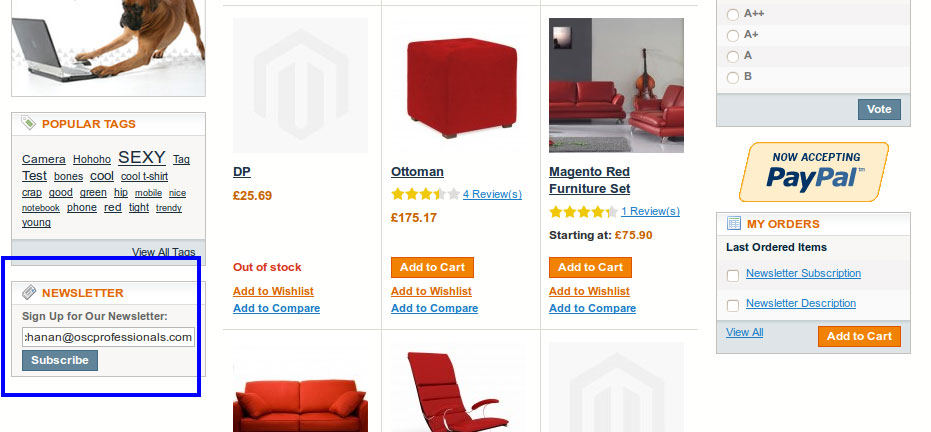How to Create Newsletter in Magento?
Newsletter used to promote our product by giving updated information about products and related discounts or offer. After subscribe to our newsletter customer can attach with us. It is better way to keep customer with our touch.To create Newsletter you should create first:
- From System -> Configuration -> Customers -> Newsletter you can manage your newsletter by setting email confirmation templates
- Set Newsletter Template
- Newsletter Queue
- Newsletter Subscribers
- Newsletter Problem Reports
Step 1. Go to System -> Configuration -> Customers -> Newsletter
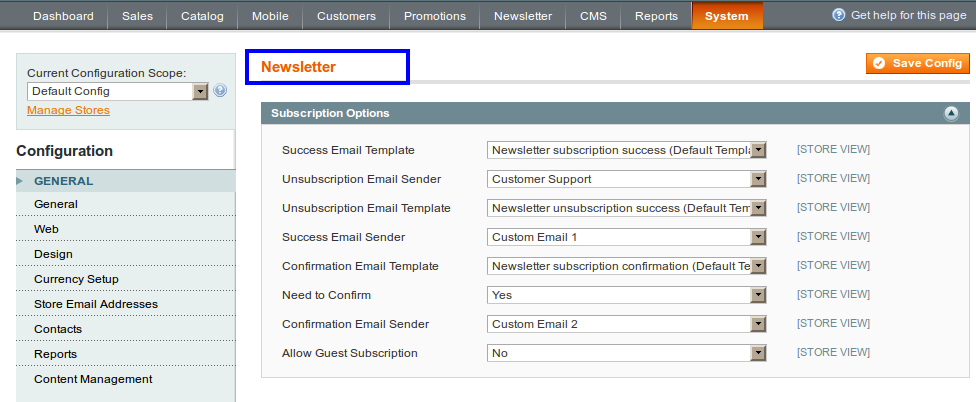
- Success Email Template: Select template that will receive by customer, when he successfully subscribe to our newsletter.
- Unsubscription Email Sender: Select the Email that will used for Unsubscription Email Sender.
- Unsubscription Email Template: Select a template that will receive from your customer when he unsubscribe to your newsletter.
- Success Email Sender: Select the Store Email that will received by customer, when successfully subscribe to your newsletter.
- Need to Confirm: Set yes if you want to confirm to your customer they are successfully subscribed.
- Confirmation Email Sender: Select store email that will confirm to customer newsletter subscription.
- Allow Guest Subscription: Set Yes or No, Whether to allow guest to subscribe your newsletter or not.
Step 2. Set Newsletter Template
Admin -> Newsletter -> Newsletter Template
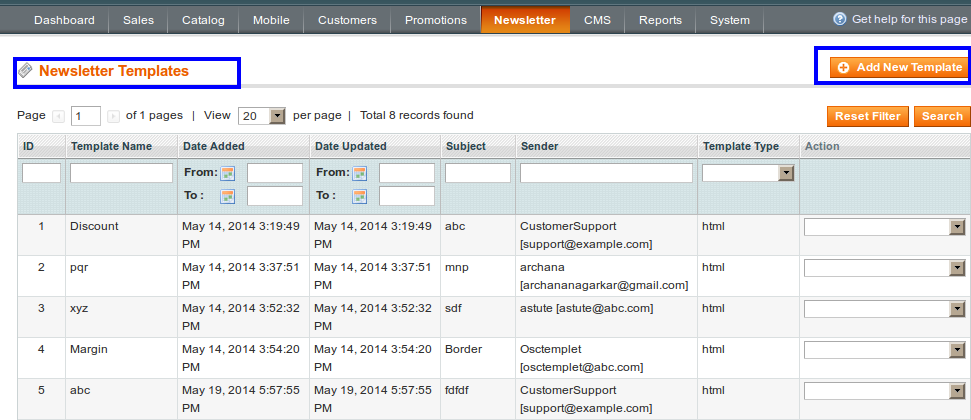
Step 3. Complete Template Information
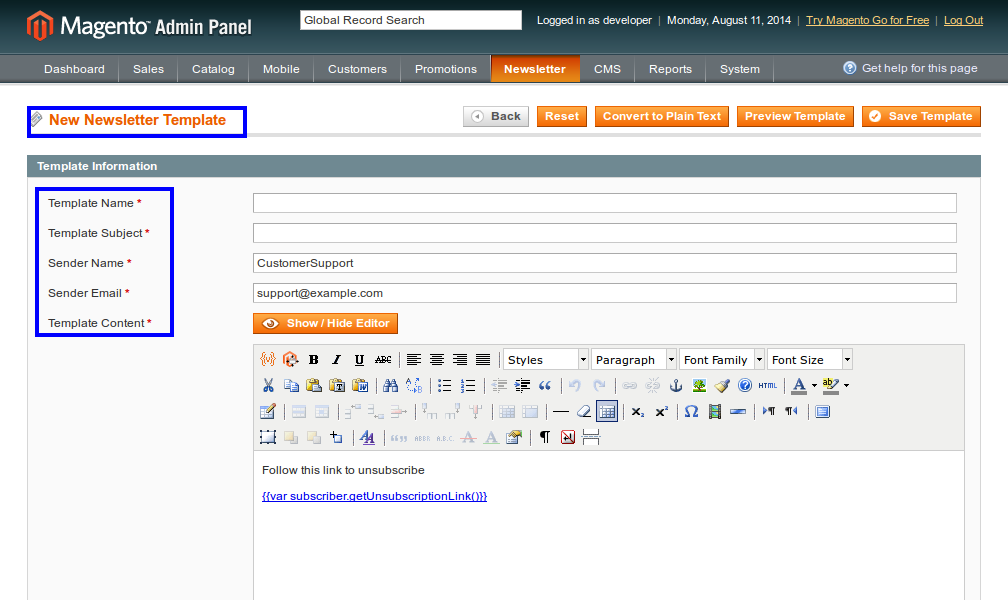
- Template Name: Name of your template.
- Template Subject: Enter the subject of the newsletter.
- Sender Name: Enter the sender store name.
- Sender Email: Enter the Email address that will be used to send newsletter.
- Template Content: Add your content that you want to show your customer.
then click on Save Template.
You have successfully created Newsletter template. Now you can send it to your customer by creating Queue for that newsletter template.
Click on the Action. Then from dropdown Select Queue Newsletter.
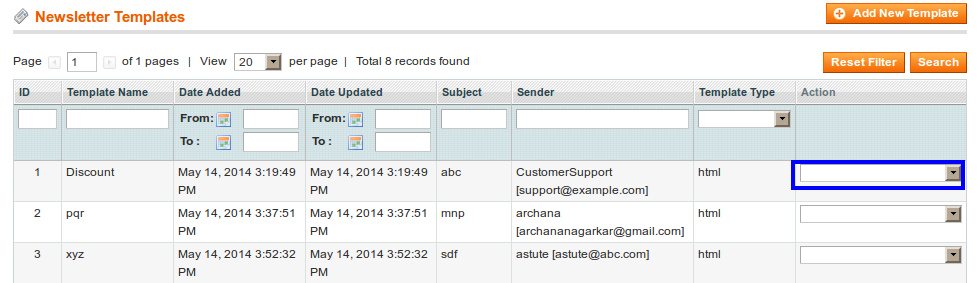
Select Date and Store, when you want to send your newsletter.
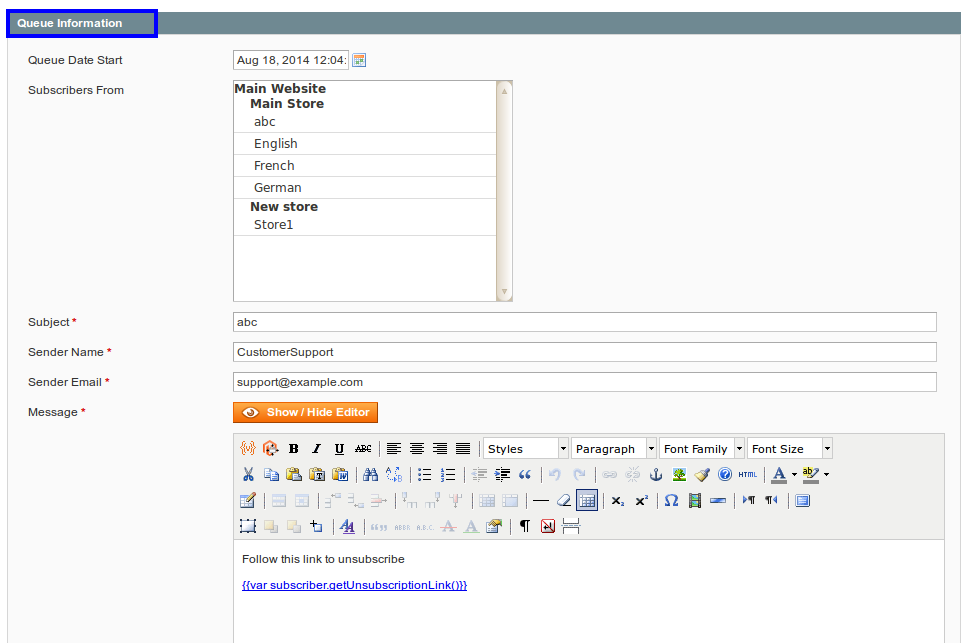
- Queue Date Start: Enter Date from when you will send newsletter.
- Subscribers from: Select website to which you want to show your newsletter.
- Subject: Subject of your newsletter.
- Sender Name: Enter the sender name.
- Sender Email: Enter the Email address that will be used to send newsletter.
Step 4. Newsletter Queue
Admin -> Newsletter -> Newsletter Queue
Newsletter Queue contain information about sending date of newsletter.

Step 5. Newsletter Subscribers
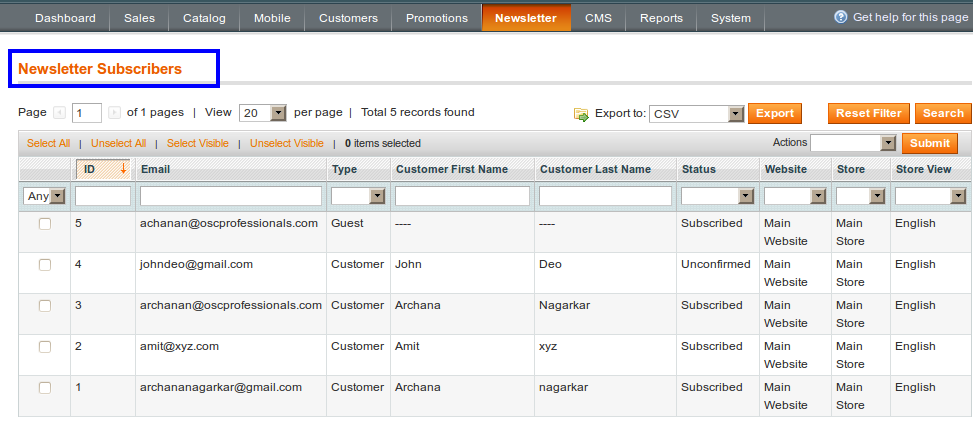
It will show the list of Newsletter subscribers
Step 6. Newsletter Problem Report
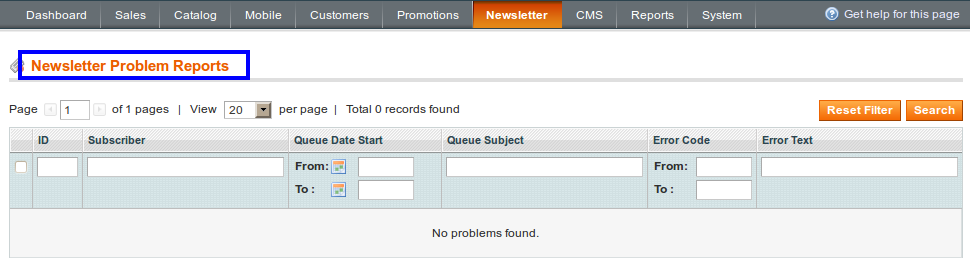
Display problem if any, while sending newsletter
Step 7: Newsletter Template in Front end